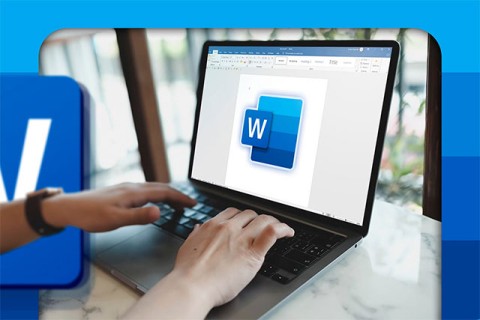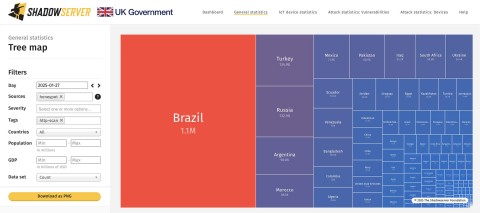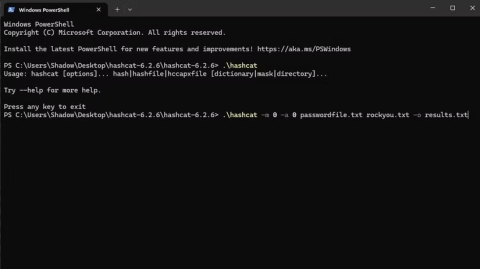Daha iyi güvenlik sağlamak için Android 10 ve üzeri sürümleri çalıştıran cihazlar varsayılan olarak rastgele WiFi MAC adresleri kullanacak. Ancak bazı durumlarda bu özelliği devre dışı bırakmak isteyebilirsiniz. İşte nasıl yapılacağı.
Android'de Wi-Fi MAC'i Neden Rastgele Devre Dışı Bırakmalıyız?
Çoğu düzenli kullanıcı için, rastgele MAC adreslerinin etkinleştirilmesi herhangi bir zarara veya olumsuz etkiye neden olmaz, aksine web'de gezinirken güvenliği artırmaya yardımcı olur (sizi takip etmeyi zorlaştırır).
Ancak, rastgele MAC adreslerini devre dışı bırakmak için iyi bir neden, yönlendiricinizde MAC filtrelemesi kullanıyorsanız olabilir. Bu durumda mobil cihazınız rastgele bir MAC adresi kullanıyorsa, yönlendirici cihazı tanıyamayacak ve dolayısıyla cihazınız için MAC'e özel ayarları kullanamayacaksınız.
Ayrıca, yönlendiricinizi yerel ağınızdaki bir cihaza her zaman belirli bir statik IP adresi atayacak şekilde yapılandırdıysanız, bu IP'yi belirli bir cihazın MAC adresiyle ilişkilendirmeniz gerekecektir.
Android'de rastgele MAC adresini kapatın
Genel olarak, Android'de rastgele bir MAC adresini etkinleştirme veya devre dışı bırakma süreci karmaşık değildir. Ancak her üreticinin Android özelleştirmelerindeki çeşitlilik nedeniyle kurulum adımlarında bazı ufak farklılıklar olacaktır. Örneğin OnePlus telefonlarda “Wi-Fi ve Ağ” seçeneğine dokunmanız gerekirken, Samsung akıllı telefonlarda ise erişmeniz gereken öğe “Bağlantılar”dır. Ama ikisi de sizi temelde aynı WiFi ayarları menüsüne götürüyor.
Başlamak için telefonunuzdaki Ayarlar uygulamasına gidin.

Ayarlar menüsünde “Wi-Fi ve Ağ”a (veya kullandığınız cihaza bağlı olarak “Bağlantılar” veya “Ağ ve İnternet”) dokunun.

Daha sonra kullanılabilir WiFi ağlarını görmek için “WiFi”ye dokunun.

Listede WiFi ağınızın adını gördüğünüzde yanındaki dişli simgesine dokunun.

Ardından “Gelişmiş”e dokunun ve ardından “Gizlilik”i seçin.
OnePlus ve Pixel telefonlarda “Cihazın MAC adresini kullan” seçeneğini seçin. Samsung telefon kullanıyorsanız “MAC adres türü”ne dokunun ve “Telefon MAC” seçeneğini seçin.
Kullandığınız akıllı telefon farklı bir üreticiye aitse, üzerinde “MAC” yazan benzer bir seçeneği arayın ve açın.

İşte hepsi bu kadar. Ayarlardan çıkın ve işlem tamamdır. Telefonunuzun gerçek MAC adresini kullanmak istediğiniz her WiFi ağı için bu işlemi uyguladığınızdan emin olun.